いきなりOpenFOAM (11)
オリフィス係数を求める
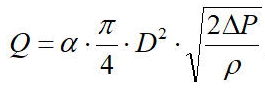
ここで、ΔPはオリフィス前後の圧力差[Pa]、ρは流体密度[kg/m3]、Dは管内径[m]、αはオリフィス係数です。オリフィス係数αは、基準となる流量計で計測した流量と計測された差圧から求めた流量との比を求めます。今回は、OpenFOAMを用いて、オリフィス係数を求めてみます。
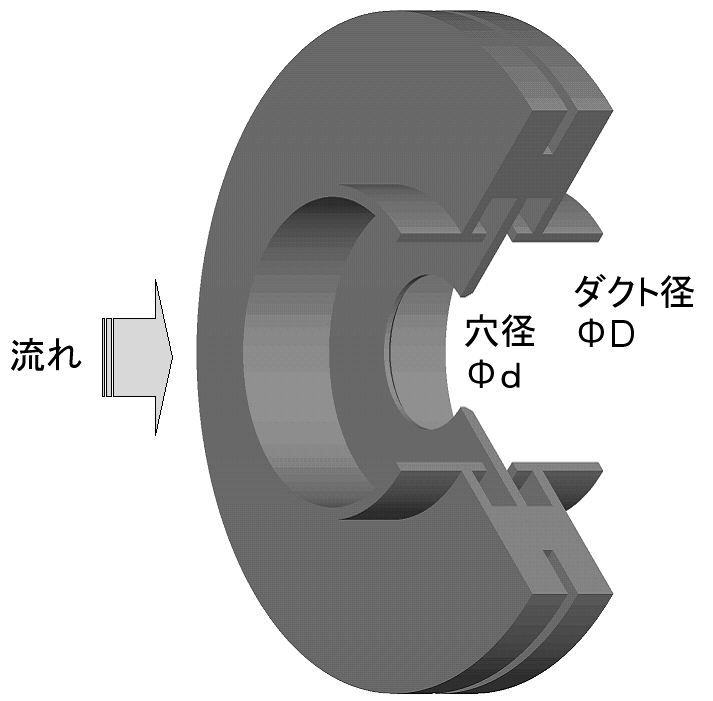
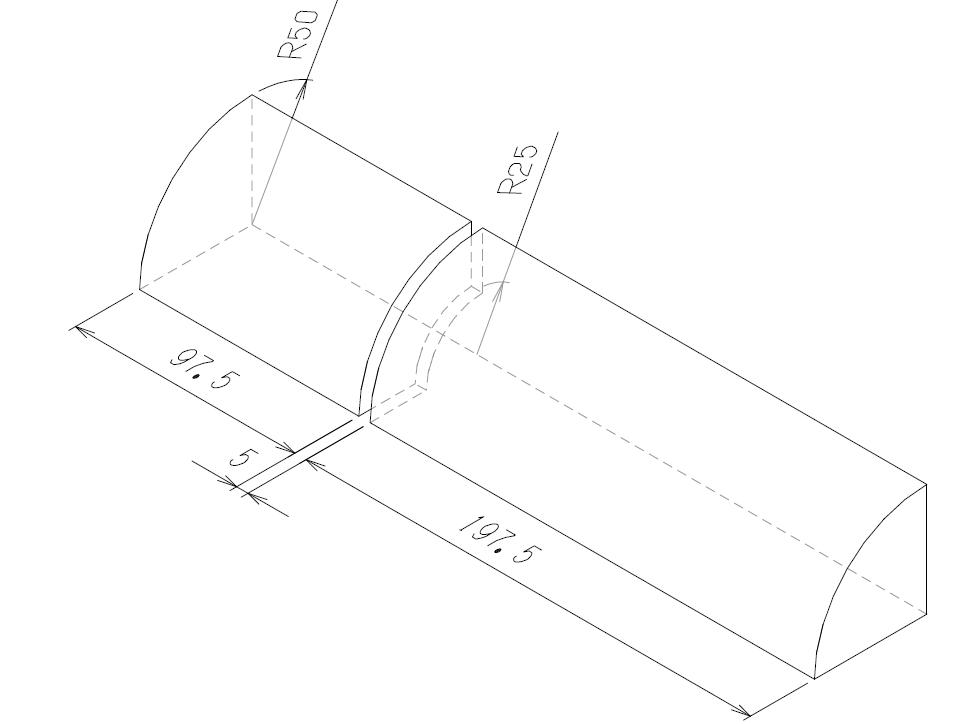
はじめに、図3に示すように、断面をスケッチします。次に、図4に示すように、断面を90度回転掃引し、ソリッド化します。
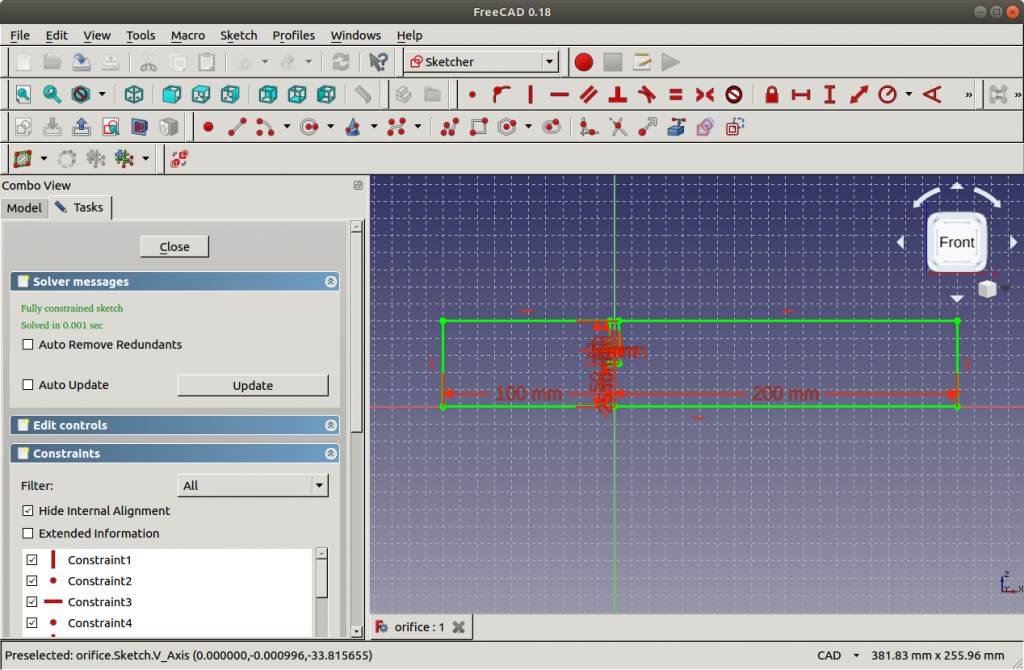
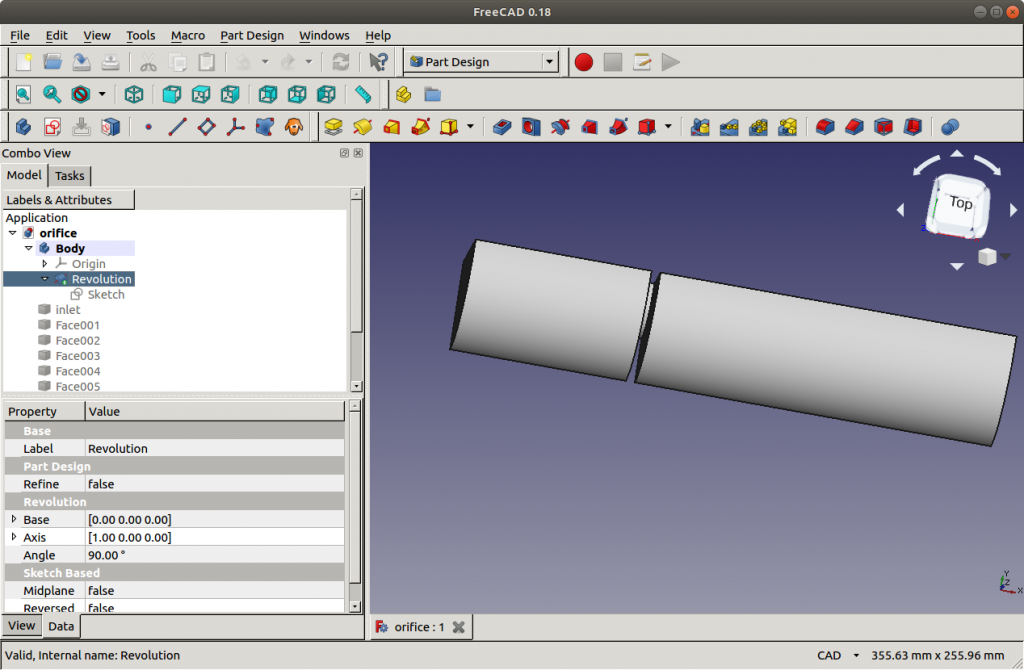
最後にソリッドを面要素に分離し、流入口、流出口、オリフィス表面とその他に分けて、stlファイルを出力します(図5)。FreeCADの操作はこれで完了です。
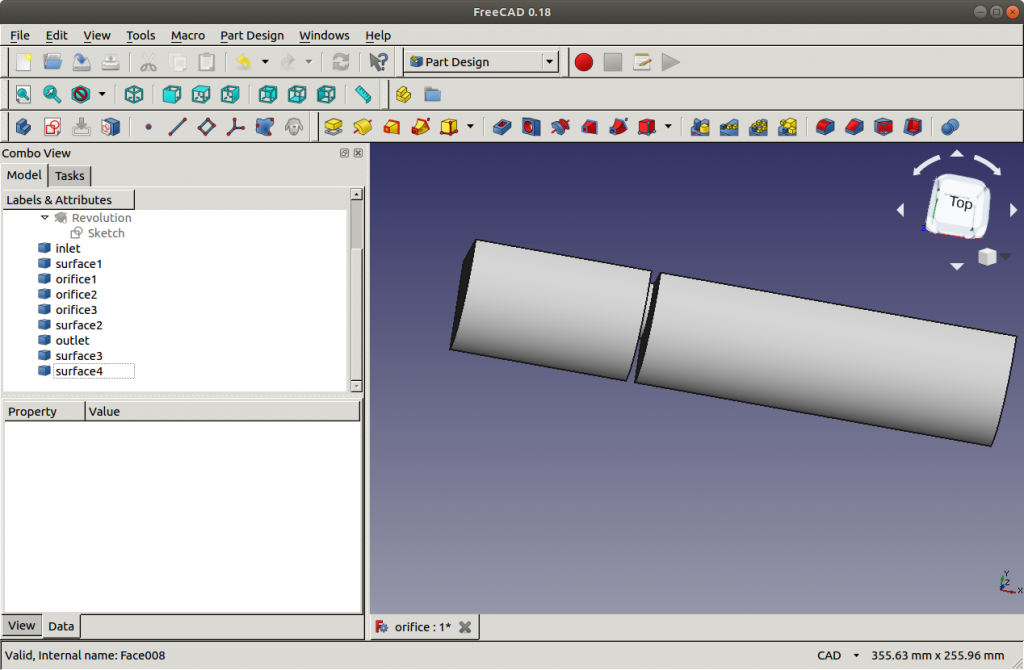
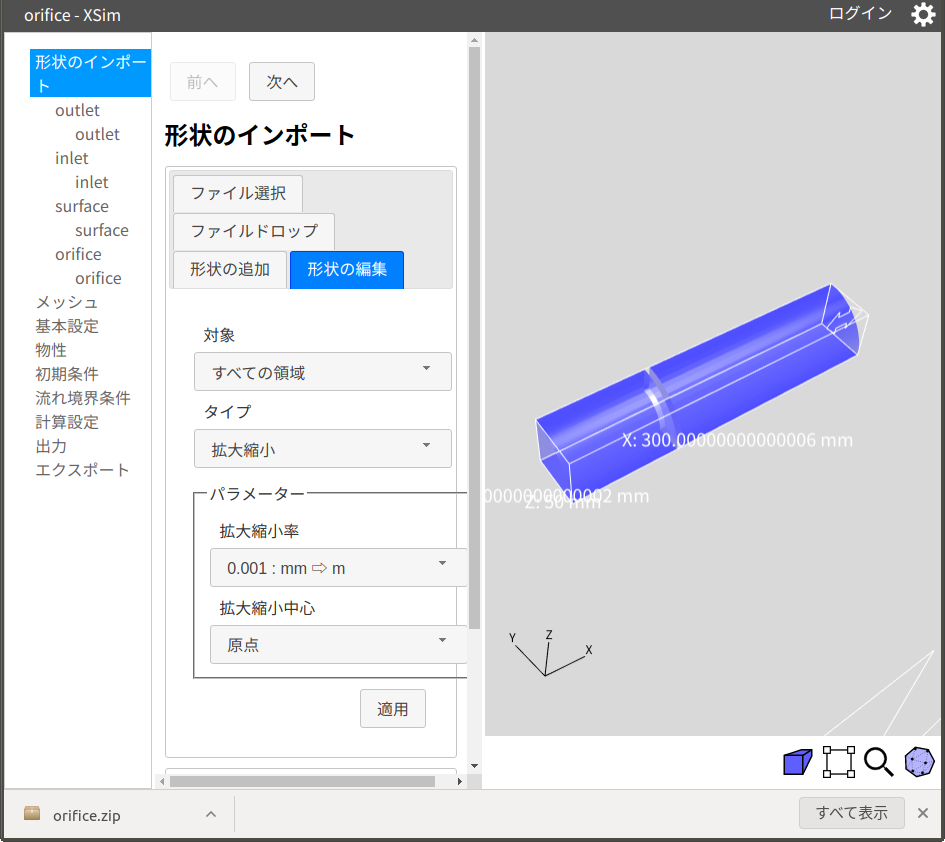
オリフィス周辺のメッシュを再分割するように設定します。図7に示すように、オリフィスを囲むように立方体を設定し、再分割レベルを2にして、「追加」をクリックします。続けて、図8に示すように、オリフィス表面のstlファイルを選択しレイヤー層数を2としてレイヤーメッシュを設定します。「次へ」をクリックし、基本設定を行います。
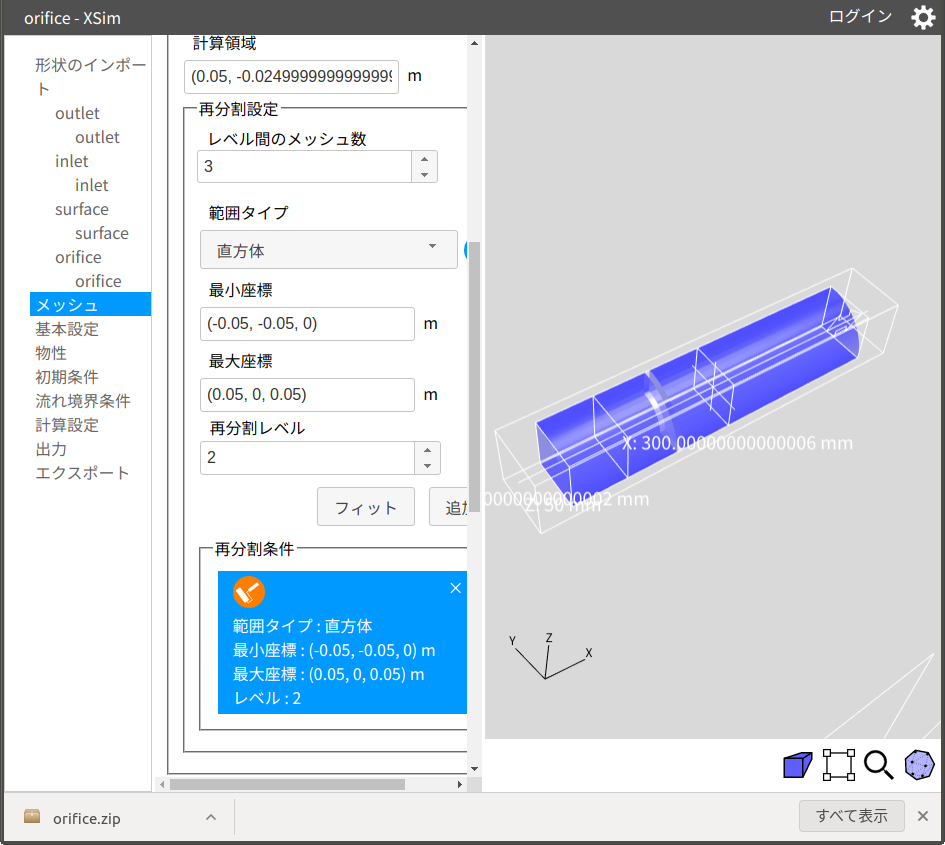
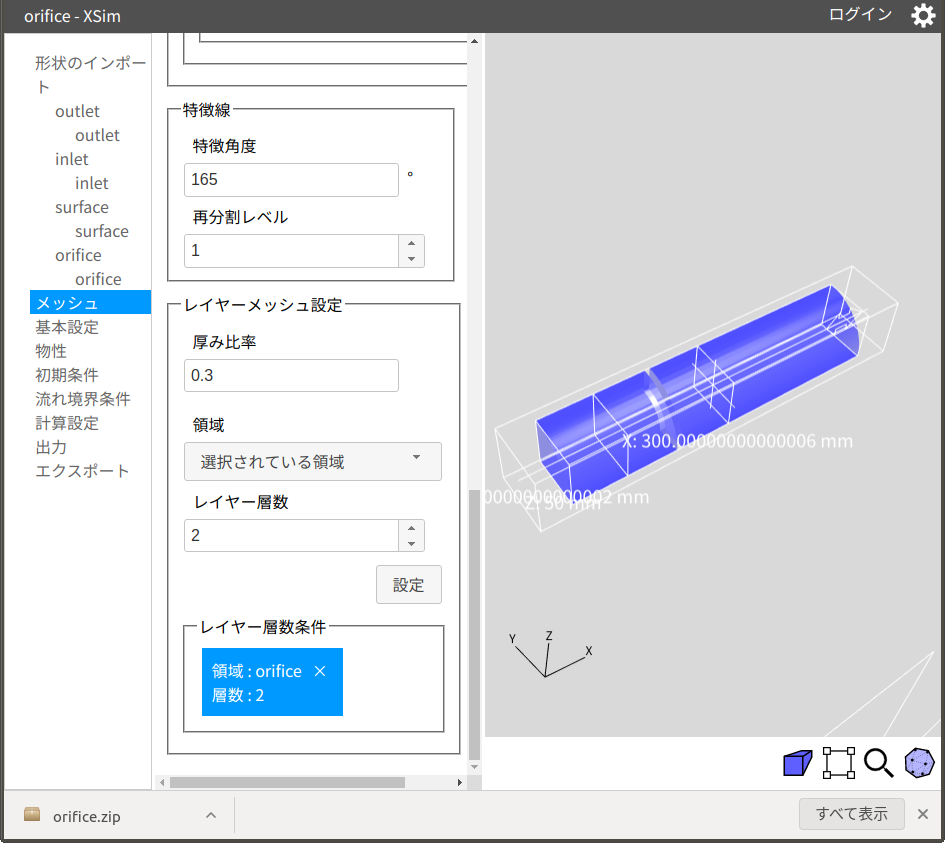
図9に示すように、終了サイクルを適当なサイクル(今回は1000)を設定します。「次へ」をクリックし、物性設定ではこれまでと同様の方法でAirを選択します(図10)。
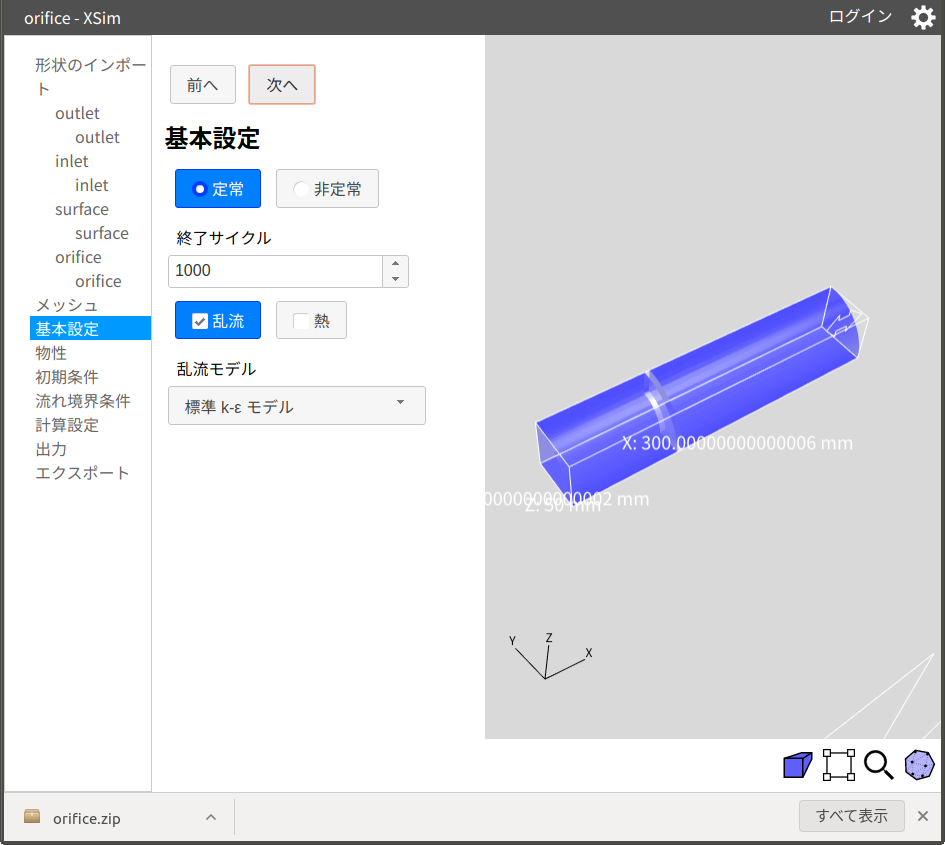
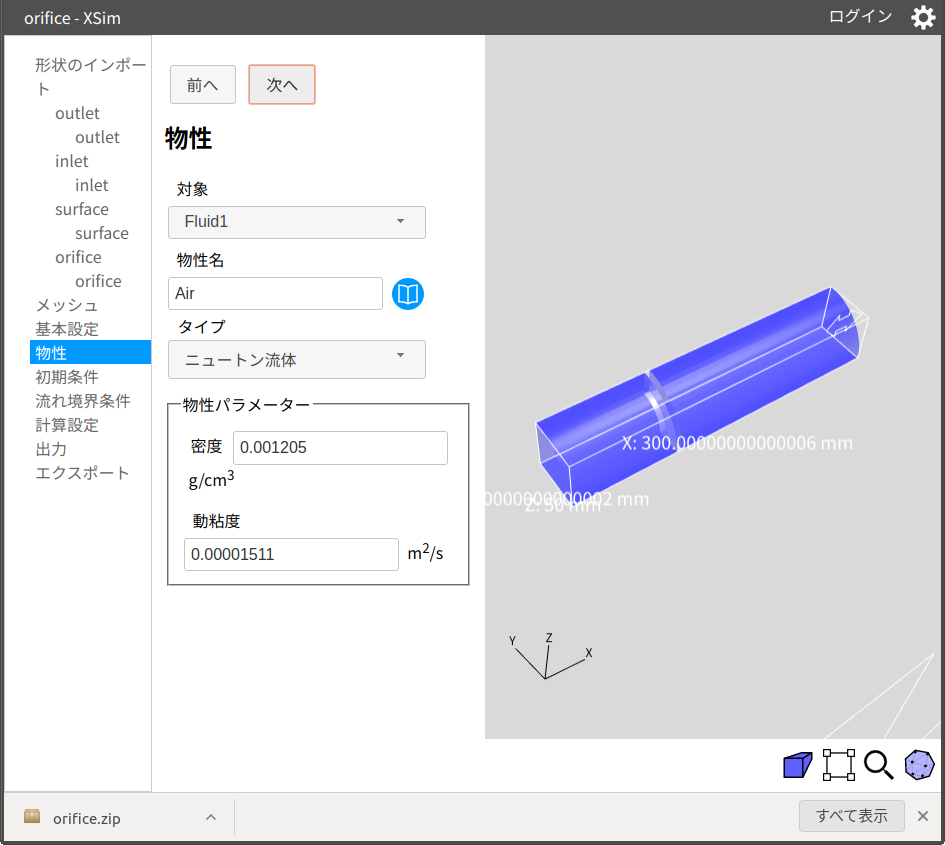
初期条件で今回はx方向に流速10m/sを設定します(図11)。今回の計算のように流れの向きがほぼ分かっている計算では、おおよその初期状態を設定することで、計算の安定性や収束性を向上が期待できます。
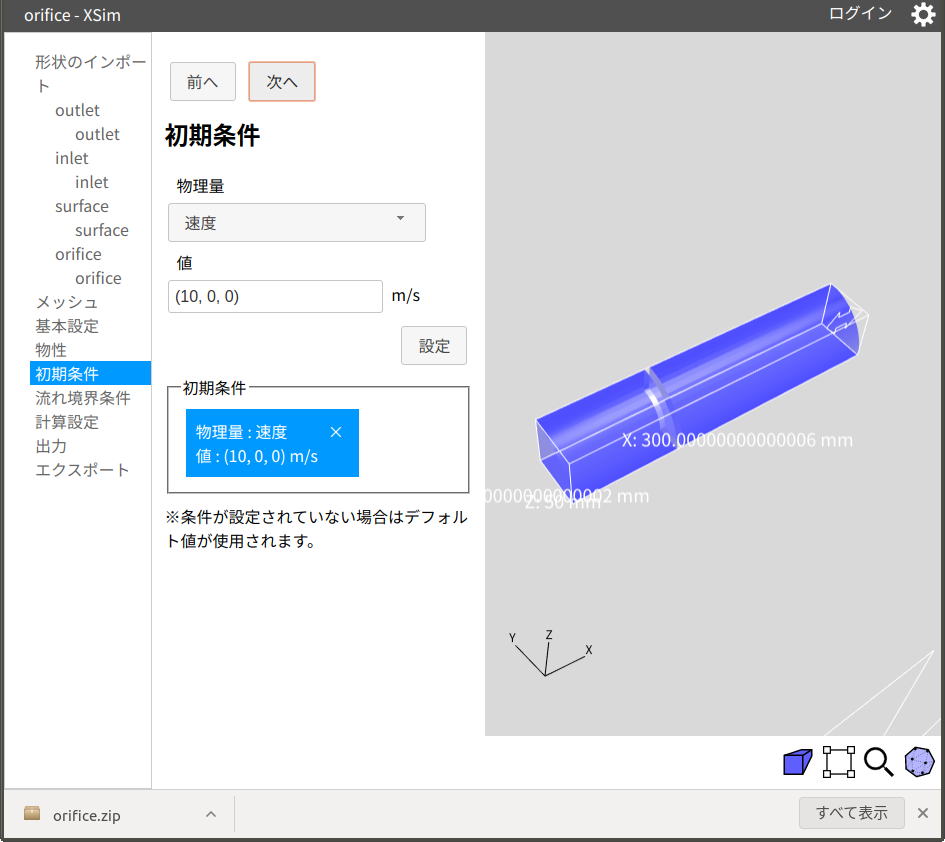
境界条件は図12に示すように、流入側が10m/s、流出側が自然流入流出、オリフィス表面が静止壁となるように、それぞれ、領域を選択し、タイプとパラメータを入力し、「設定」をクリックします。
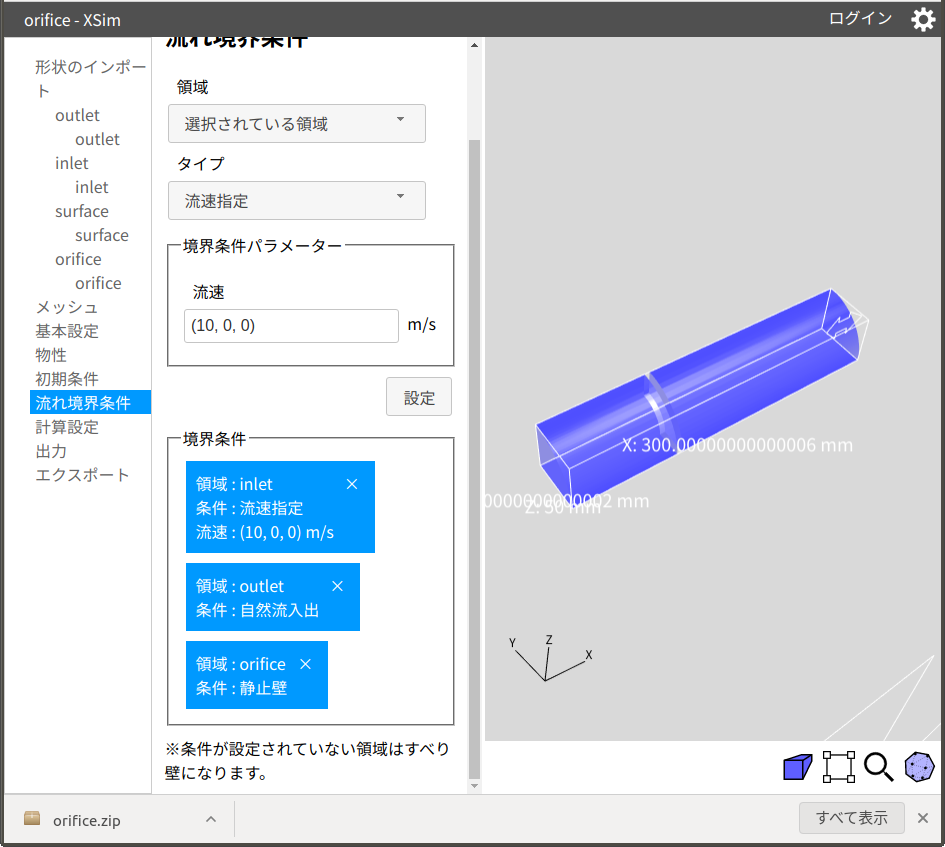
計算設定で並列数を入力します。その他の項目は今回もデフォルトの設定で計算します(図13)。
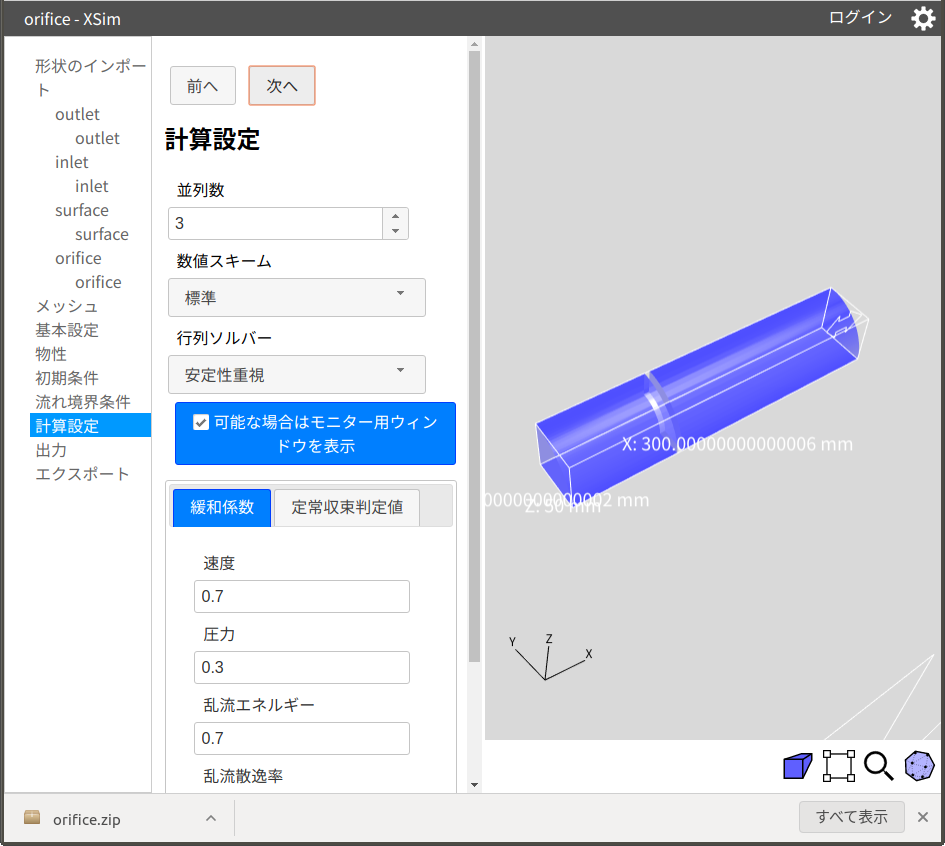
出力設定で適当な出力間隔(今回は100)を入力し(図14)、最後に、OpenFOAMのバージョンに相当するフォーマットを選択し、「エクスポート」をクリック、解析ファイルをダウンロードします(図15)。
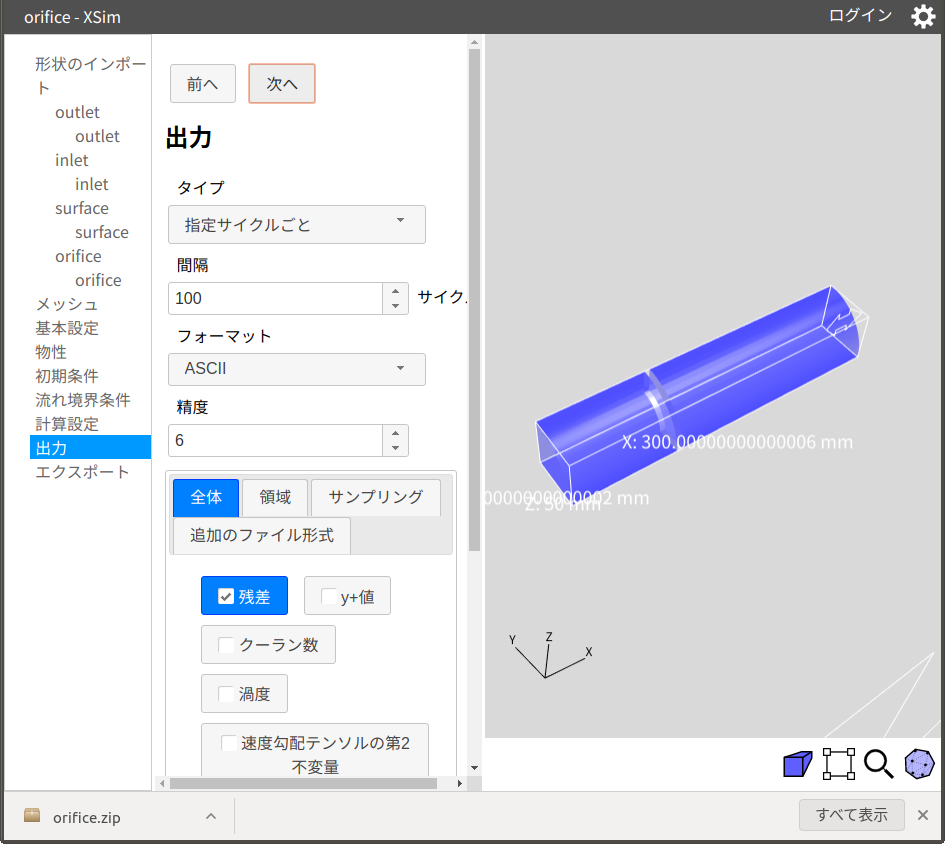
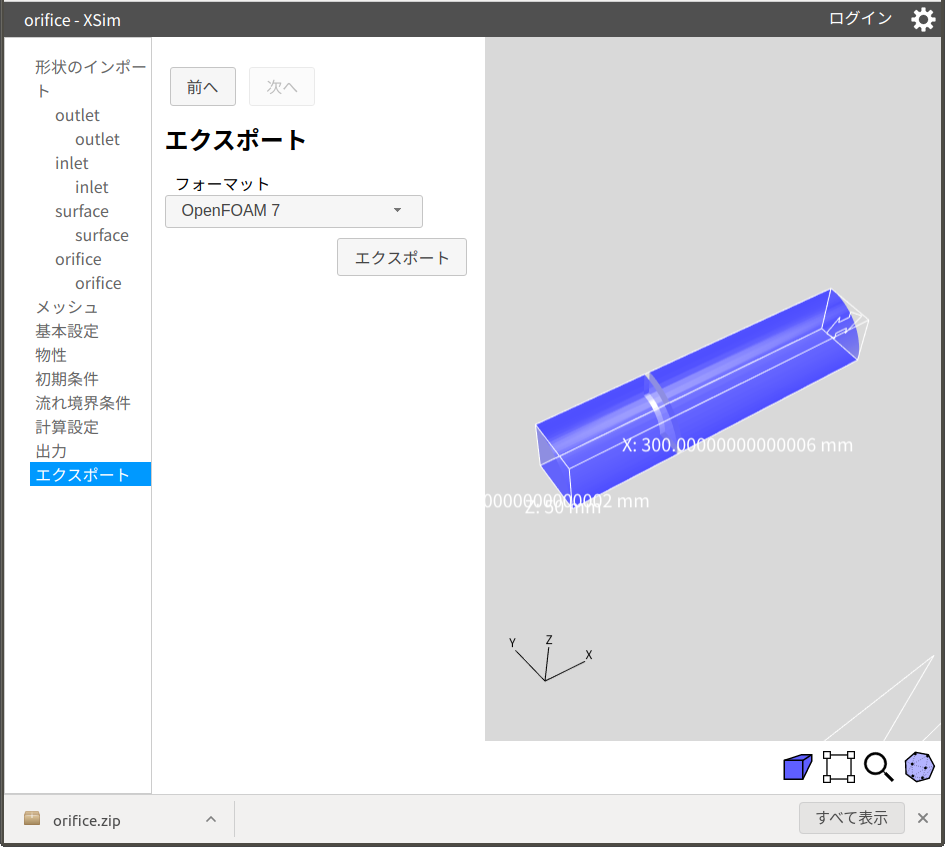
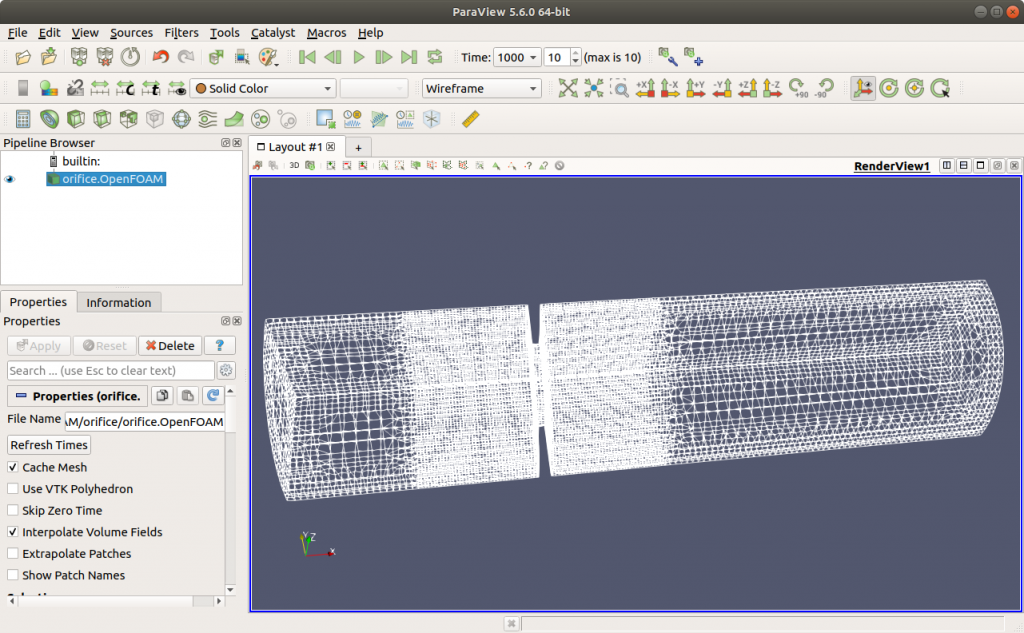
SolidColorをpに変更すると、図17に示すように静圧分布が表示されます。オリフィス前後で圧力差が発生していることがわかります。
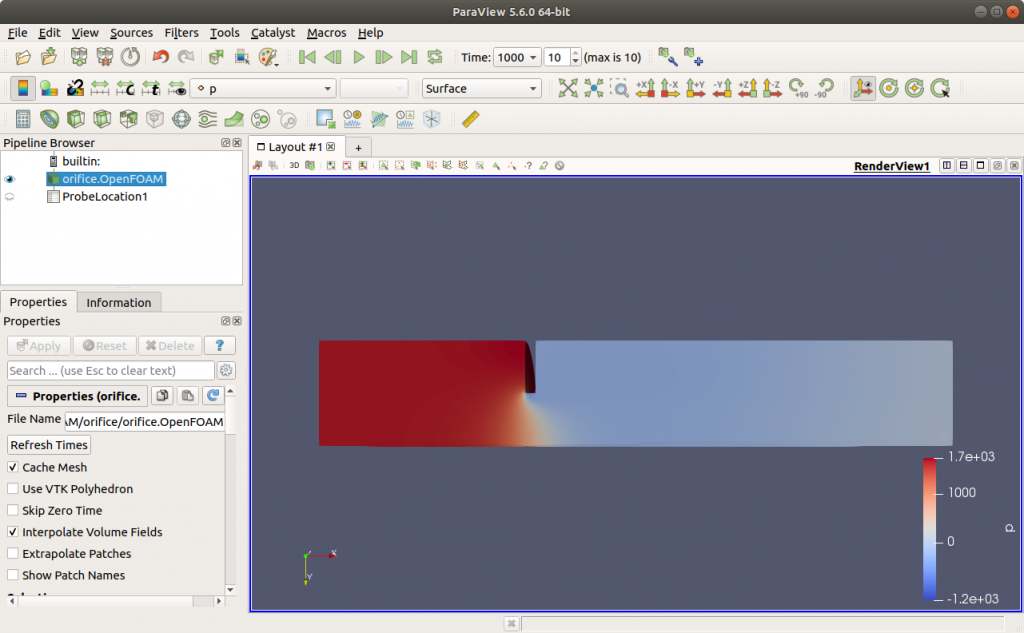
次に、メニューバー3段目の右から2番目の赤丸で示したプローブアイコンをクリックすると、図18に示すように、指定した座標での情報を表示します。オリフィス手前の座標を入力すると、右側のウィンドウに静圧は1714.84Paと表示されています。

次に、オリフィス後方の座標を入力すると、図19に示すように、静圧は0Paと表示されています。したがって、オリフィス前後での圧力差は1714.84Paであることがわかります。
管内の流速は10m/sでしたので、オリフィス係数αは10/√(1714.84*2/1.2)≒0.19となります。
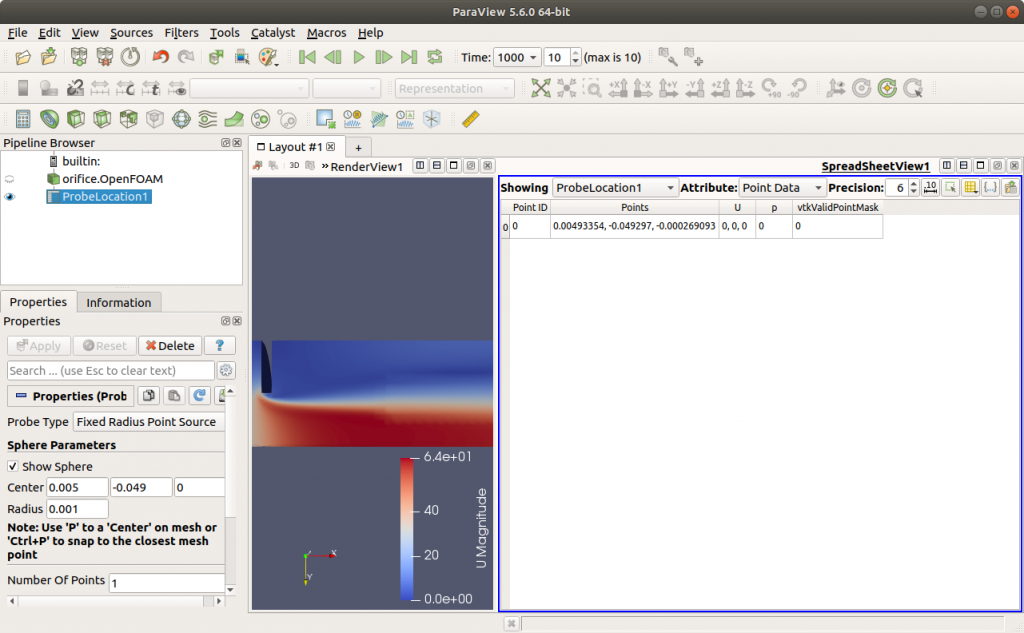
今回は、試しに計算してみるために、オリフィス後方の直管長さが管径の2倍の小さなモデルで計算してみましたが、図17を見ると、オリフィス後方で圧力回復の途中で出口となり、解析領域の長さが足りないことがわかります。そこで、モデルを修正して、オリフィス後方の直管長さを管径の10倍にして解析してみます。同様にして、モデルの作成から解析までを行うと、図20の流速分布に示すように、オリフィス後方から管径の4倍程度までは流速の減衰が見られ、管径の2倍程度ではモデルが小さすぎることがわかります。
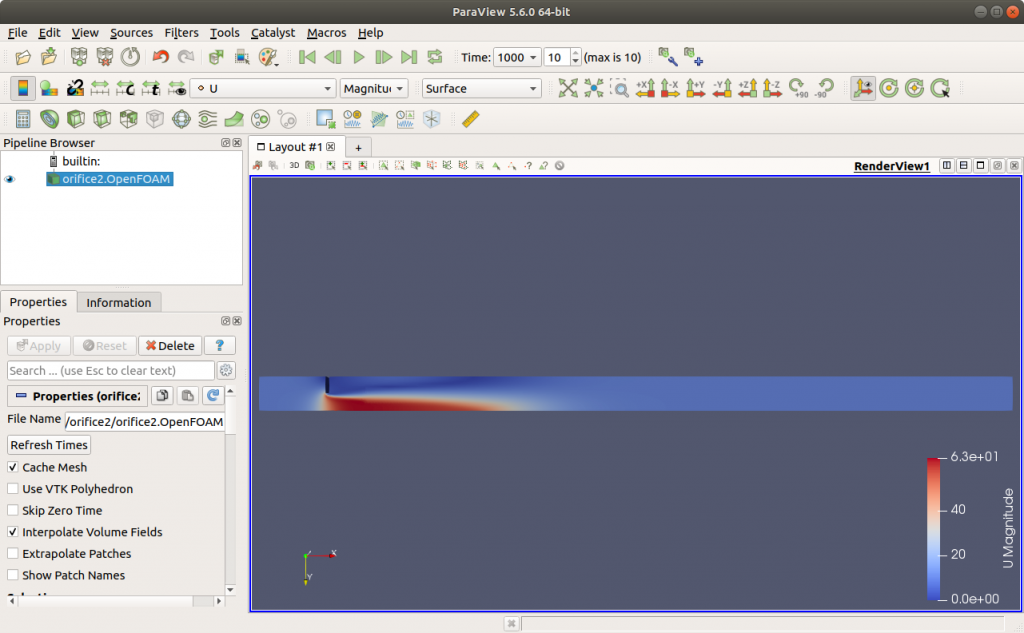
図21は静圧分布を示したものです。図を見ると、オリフィス後方で一度低下した静圧は回復し、最終的に大気圧(今回の計算では0)と等しくなります。圧力回復も考慮したモデル前後の圧力差がオリフィスの圧力損失で、図のカラーバー最大値からおおよそ1500Paとわかります。このようにオリフィス前後の差圧と圧力損失は異なり、圧力損失のほうが小さい値になります。
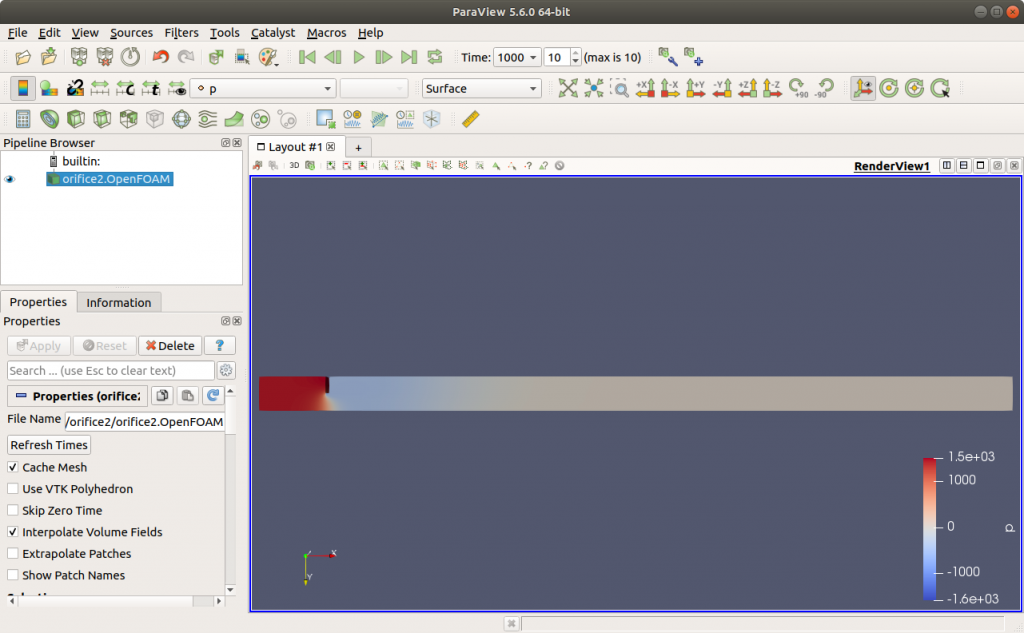
これで、オリフィスの流れの解析は終了です。
その他、FreeCADの具体的な操作については、いきなりOpenFOAM第5回および第7回、OpenFOAMでの計算実行は第8回、ParaViewの操作については第3回、第4回および第8回を参考にしてみてください。
次回は合流分岐管内の流れを解析してみます。
おことわり
本コンテンツの動作や表示はお使いのバージョンにより異なる場合があります。
本コンテンツの動作ならびに設定項目等に関する個別の情報提供およびサポートはできかねますので、あらかじめご了承ください。
本コンテンツは動作および結果の保証をするものではありません。ご利用に際してはご自身の判断でお使いいただきますよう、お願いいたします。

